How to| 创建幻灯片
您可以直接在 Wolfram 系统内部创建并演示幻灯片. 从最初的草稿到最终的演示,Wolfram 系统为您提供了一个集成的工作流程. 基于 Wolfram 系统的演示可以包含互动界面与即时计算,使您的听众实时看到参数改变所产生的效果.
幻灯片可以由已有的笔记本创建,也可以从零开始. 任何能够放到 Wolfram 系统笔记本中的内容都可以用于幻灯片.
创建幻灯片的最简单方法是使用 幻灯片 面板. 如要打开这个面板,请选择 面板 ▶ 幻灯片:
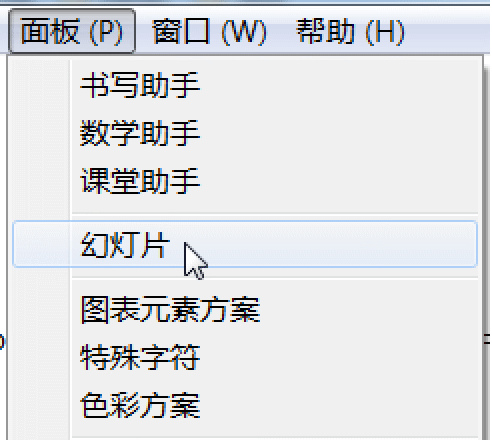
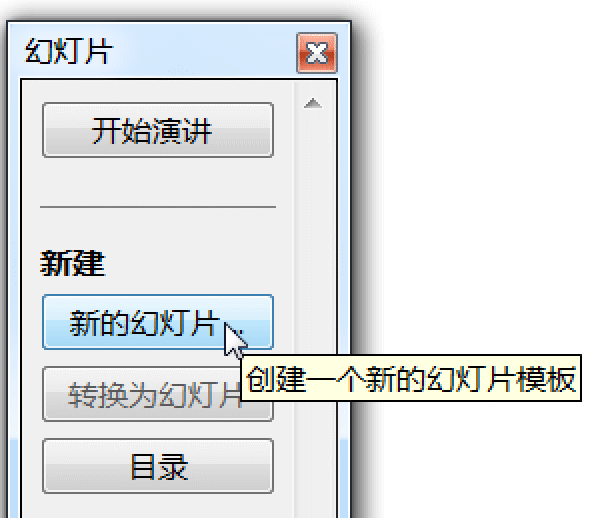
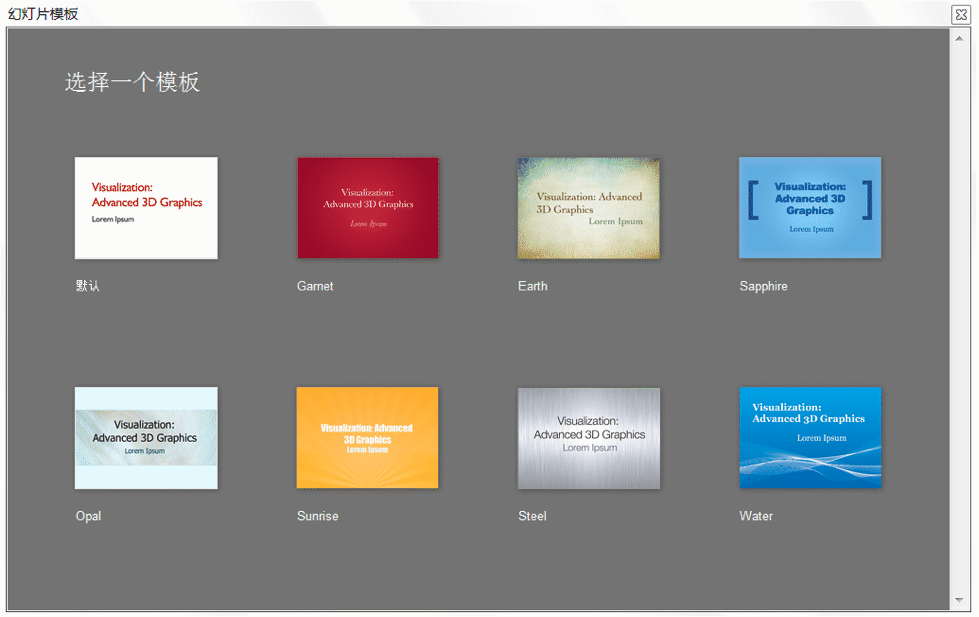
您可以在模板的任意一个幻灯片页面上中添加内容,也可以增加新的幻灯片页面. 将这个互动图形添加到一个幻灯片页面上:
要在幻灯片模式下查看该内容,从面板的 视窗环境 下拉列表中选择 SlideShow:
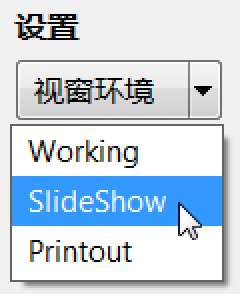
在幻灯片模式下,需要作一些调整:互动图形相对于查看区域来说过大,并且菜单项和操作系统仍然可见. 您可能希望把用于创建互动图形的命令隐藏. 尽管删除命令不会影响您查看和使用互动图形,但如果那样做的话,您将不能在以后对图形进行更改.
要解决这些问题,首先通过点击 视窗环境 下拉列表中的 Working 环境,返回创作模式:
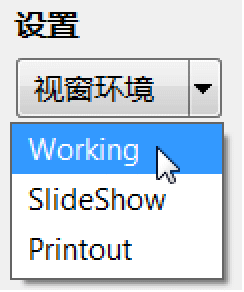
这里,用于创建该互动图形的命令已被隐藏. (要再次查看该命令,双击外围的方括号以打开单元组.)注意外围单元方括号上的三角旗表示被隐藏命令的方向:
单击 幻灯片 面板上的 开始演讲 按键开始演示. 这将使您的幻灯片以全屏模式显示. 如要退出全屏模式,单击窗口右上角的 ![]() 按键:
按键:
在工作环境下,单击您想要添加幻灯片的位置. 这时将出现一个光标闪烁的浅色水平线.
单击 幻灯片 面板上的 新的幻灯片 或 空白幻灯片 按钮,添加一个新幻灯片.
您还可以使用 幻灯片 面板将一个已有的笔记本转换成一个幻灯片. 打开您的笔记本,单击面板上的 转换为幻灯片 按钮.
一个小窗口将弹出,让您选择 Wolfram 系统将用于划分幻灯片的单元样式. 用于这个视频的笔记本按照标题和章节组织,因此选择 Section 和 Title,然后单击 插入 将创建一个按照标题和章节分页的幻灯片笔记本:
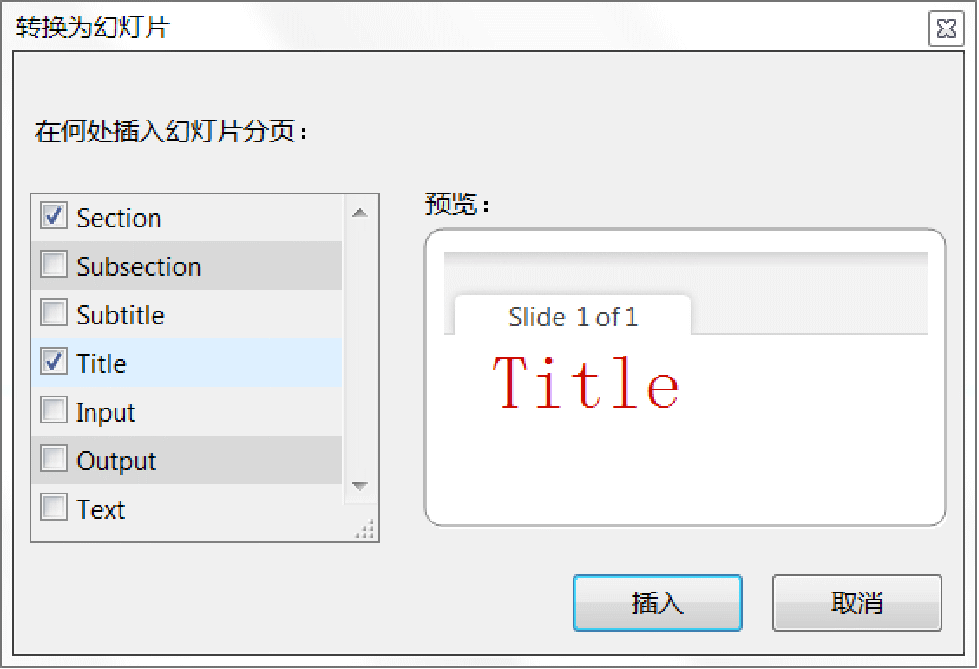
幻灯片的外观由幻灯片分页单元表示,这些分页单元是灰色的水平线,将各个幻灯片页面分开. 它们在您通过 转换为幻灯片 弹出窗口选择每个单元样式之前插入.
有关创建单元样式的更多信息,请参见 How to: 创建和使用单元.